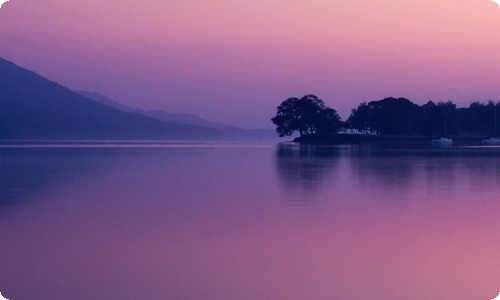
首先声明这篇经验不涉及PS,仅仅是针对某些情况下,我们需要把两张或多张照片合并在一起,使得我们打开这个图片文件后能同时看到这两张图片,但是两张图的内容彼此并不会混淆到一起。
打开画图
点击开始菜单——所有程序——附件——画图
在画图页面,首先打开第一张图片:
文件——打开——选择你要合并的图片——打开。
鼠标按住图片的右下角、右边中点或者下边中点可以向外拖动,拖动方向上会出现空白区域用以粘贴下一张图片。
(需要注意的是一定要估计好后续图片的大小,留的位置千万不要小了,小了的话无法调整,有一部分图片内容就会丢失。)
留够位置后,点击编辑——粘贴来源,找到第二张照片然后打开。
打开后第二张图片会有一部分显示不出来,鼠标点击一下然后将其拖动到合适位置
如果图片大小不一不太美观,可以拖动想要修改的图片的四边中点放大或缩小。
满意后点击文件——保存即可。




